irfanview怎么调整图片大小?irfanview调整图片大小的方法
时间:2022-10-26 21:43
很多人不知道irfanview怎么调整图片大小?今日为你们带来的文章是irfanview调整图片大小的方法,还有不清楚小伙伴和小编一起去学习一下吧。
irfanview怎么调整图片大小?irfanview调整图片大小的方法
第一步:用户点击功能栏上的【文件】按钮,在呼出的选项中选择【打开】,打开要处理的图片。
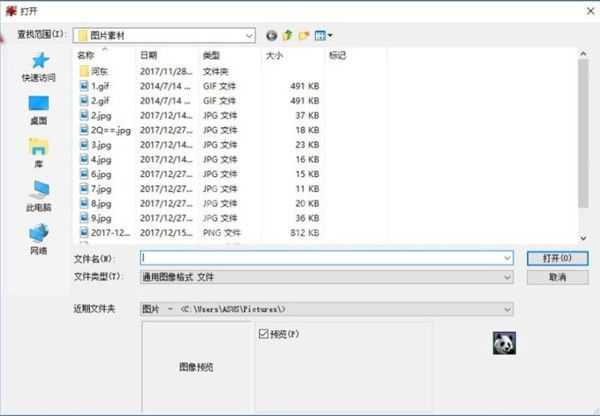
第二步:紧接着,用户点击功能栏上的【图像】按钮,在呼出的选项中选择【调整尺寸/重采样】。
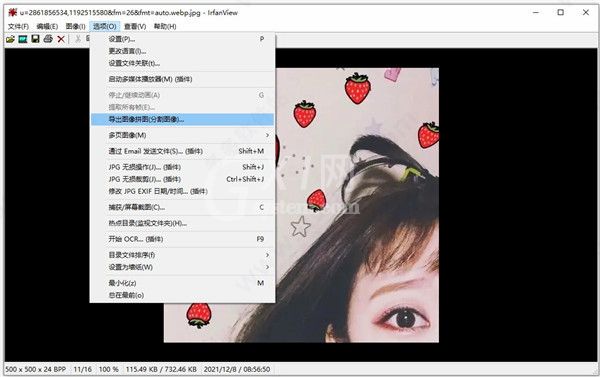
第三步:其支持用户按照新尺寸(自定义高、宽的数值),以及按原图的百分比(高、宽的百分比)。
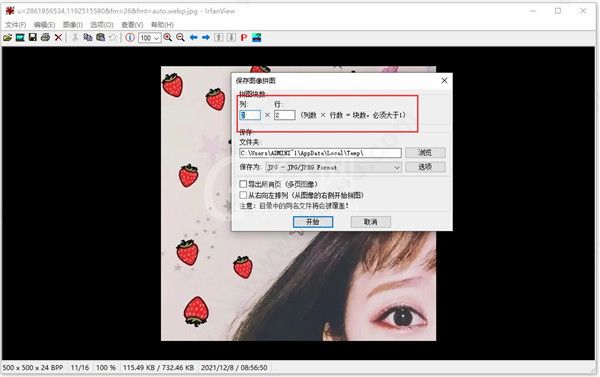
第四步:选项,支持保存纵横比、重采样后使用锐化、根据新尺寸自动调整PDI。
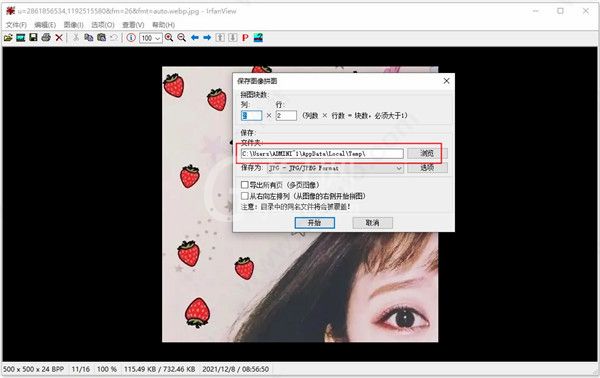
第五步:预设,其为用户提供了多种标准预设尺寸,便于您的快速的调整。
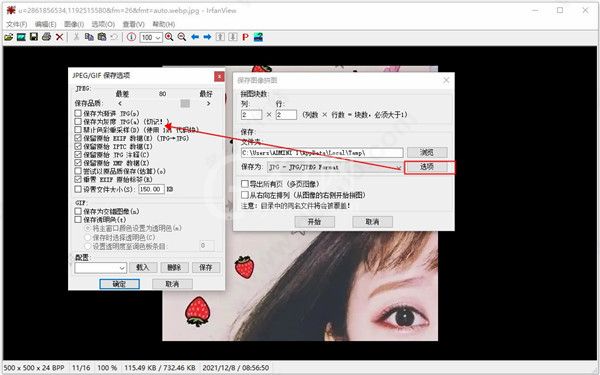
第六步:调整方式,主持重采样、仅调整尺寸、缩小图像时使用重采样滤镜。
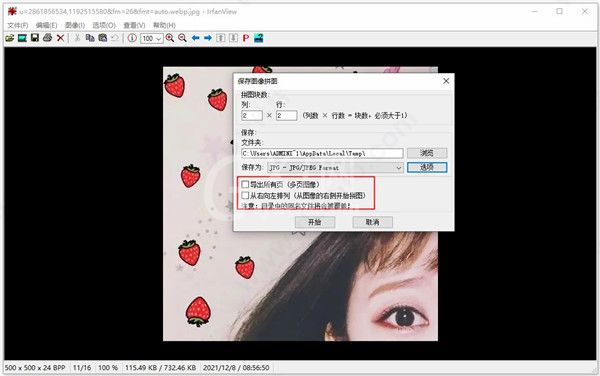
第七步:最后,点击【确定】按钮,等待完成调整即可。

以上就是给大家分享的irfanview怎么调整图片大小的全部内容,更多精彩内容尽在Gxl网!



























